小白一键重装系统是目前在线重装系统行业的领航者,无需任何技术基础都能自己给电脑装系统,系统重装步骤简单易操作,同时还有数据一键备份还原/系统一键备份还原功能为你重装系统保驾护航!软件的稳定性、安全性以及易用性受到众多用户的喜爱,软件操作简单,功能专业,适用于新手和专业装机用户。
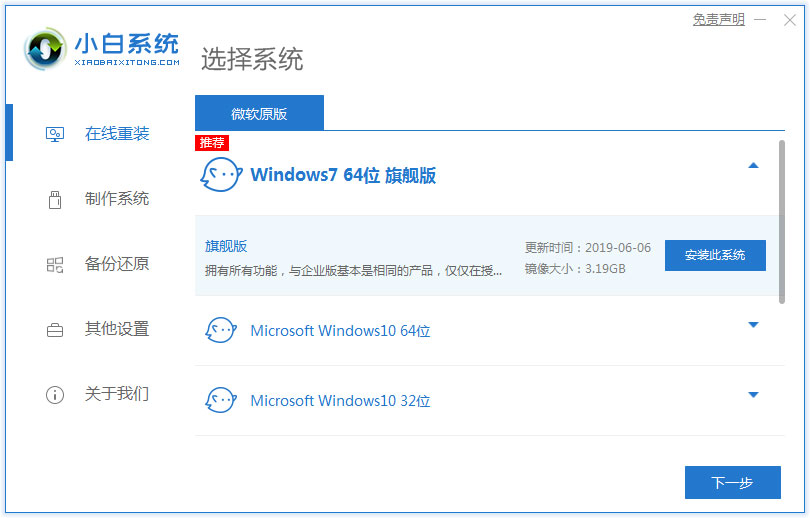
小白一键重装系统软件特色
1、支持本地重装,让您想装就装。
2、完全免费在线重装系统,支持Ghost和原版镜像。
3、免费人工客服随时在线协助您解决重装过程中出现的问题。
4、支持制作 U 盘PE系统、黑屏、蓝屏、无法开机一样可以重装。
小白一键重装系统软件优势
1、一键自动安装
点击开始,全程自动化安装,无需人工干预,简单易操作。
2、智能推荐系统
全自动检测电脑信息,智能推荐适合本机系统的版本,无需纠结。
3、全新下载技术
采用多线路下载模式,确保用户下载线路不受限制,高速下载文件。
4、多元化系统版本选择
内置 WinXP、Win7、Win8、Win10多种类型系统可供安装。
使用教程
一、安装前准备
1、下载小白一键重装系统工具
2、一台能正常上网的电脑
二、安装注意事项
1、安装前请确保电脑盘符至少有2个,除系统盘外的本地磁盘需要有8G以上空间且磁盘格式为NTFS格式
2、请确保系统C盘资料备份哦
3、安装前请关闭杀毒软件
三、安装思路
下载小白一键重装系统工具-->打开小白-->本地检测-->选择系统-->下载系统-->系统部署-->重启安装-->安装完成进系统
四、安装步骤
1、双击打开我们刚刚下载的小白一键重装系统工具,接着对本地环境检测
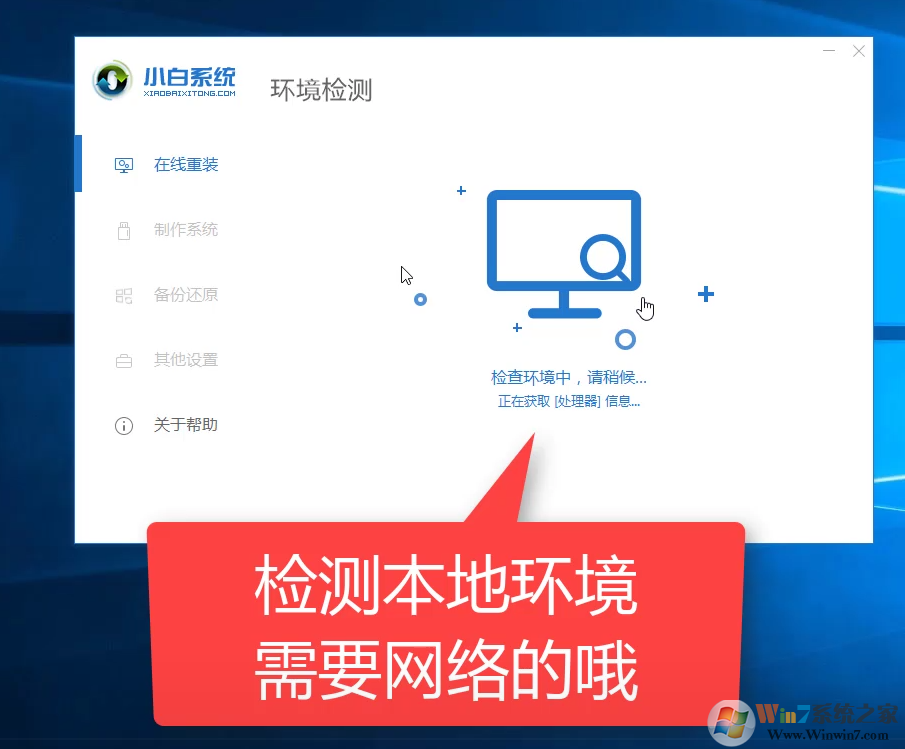
2、等待本地环境检测完成后,出现选择系统界面,我们可以选择需要安装的系统,点击 安装此系统
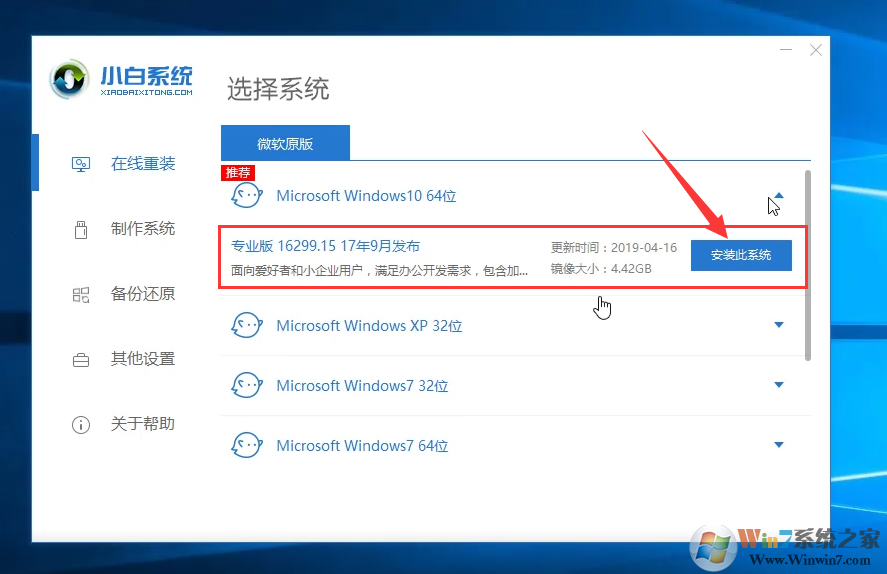
3、出现选择安装的软件列表,根据个人需求勾选需要安装的系统,如果不需要,请点两次 全选,然后点击 下一步
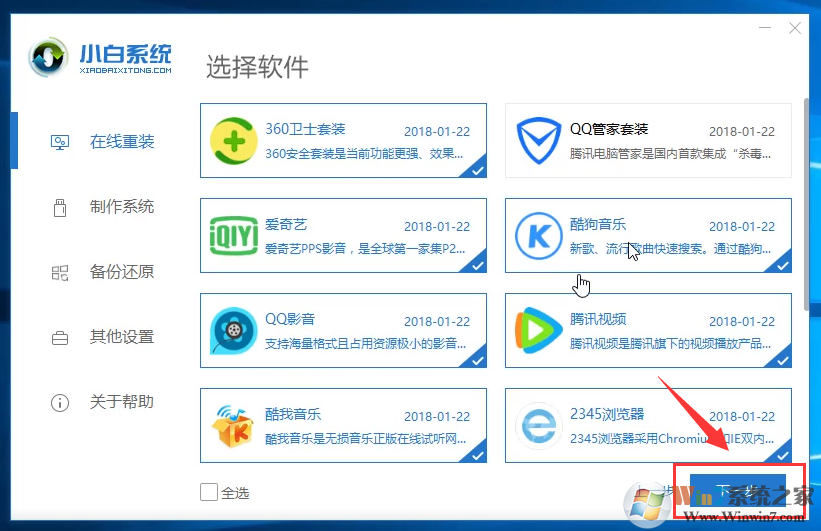
4、接着进入到下载系统及系统软件,驱动相关的下载事项,期间不建议您操作电脑,以及电脑休眠和断电等待。
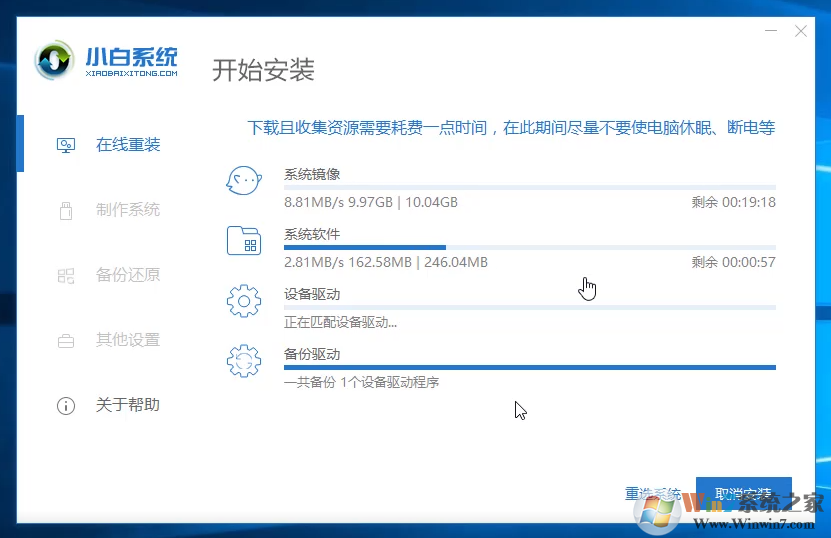
5、等待下载完成后,进入到安装前的系统部署及校对,部署完成后就可以重启电脑,一般10秒后自动重启电脑,下面的流程都是全自动化,放心等待哦
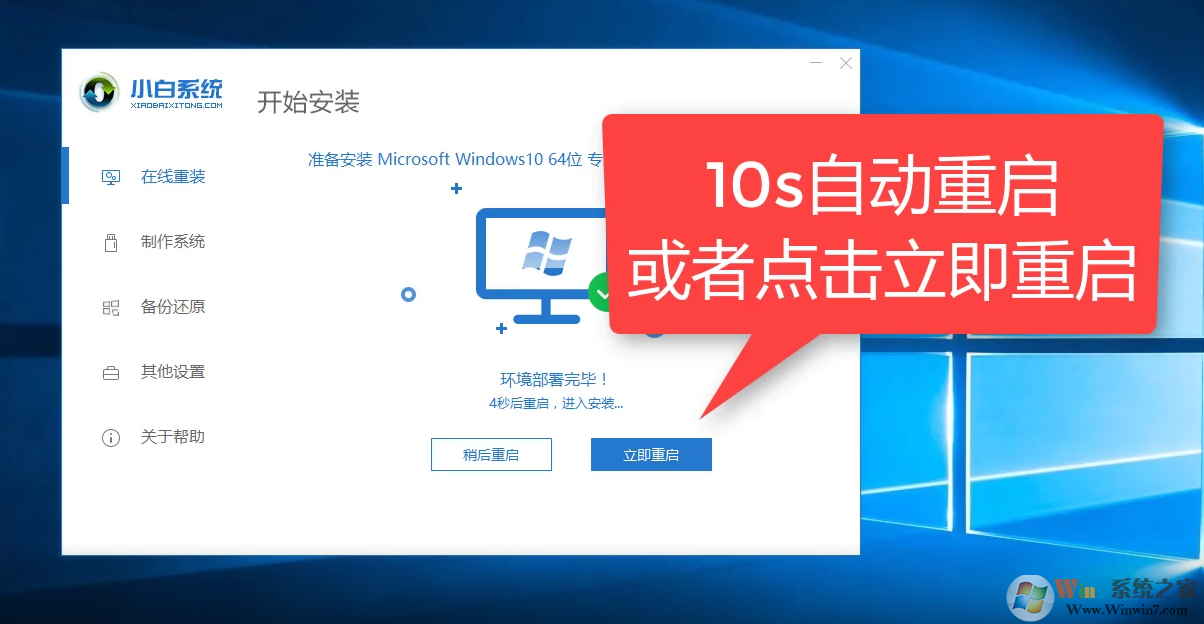
6、电脑重启后进入了开机选项界面,10秒后自动进入PE系统安装界面,或者手动点击进入哦

7、在进入PE系统的加载时间需要几分钟,等待加载完成后,小白装机工具会自动开始安装
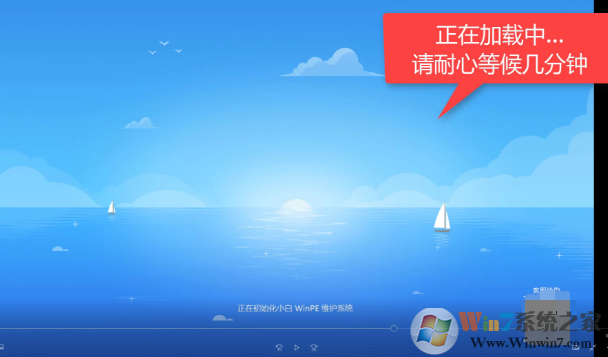
8、安装期间也是不建议去操作电脑的哦,避免安装失败的
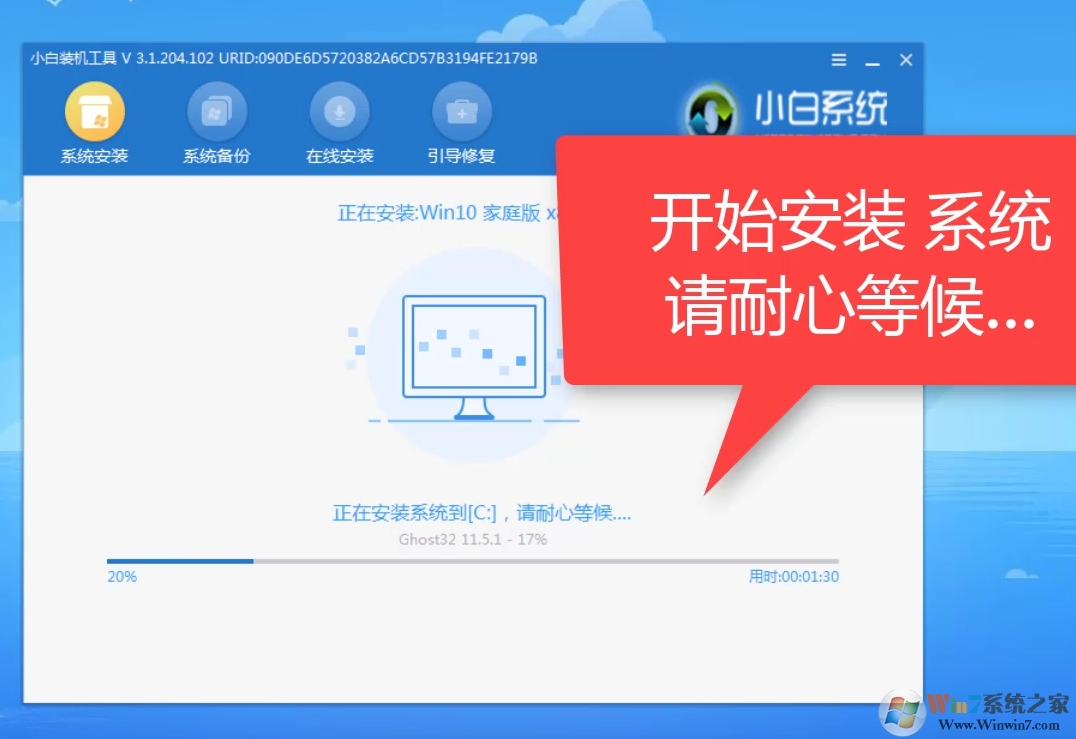
9、安装完成后会提示安装成功,10秒后会自动重启,或者手动点击 立即重启
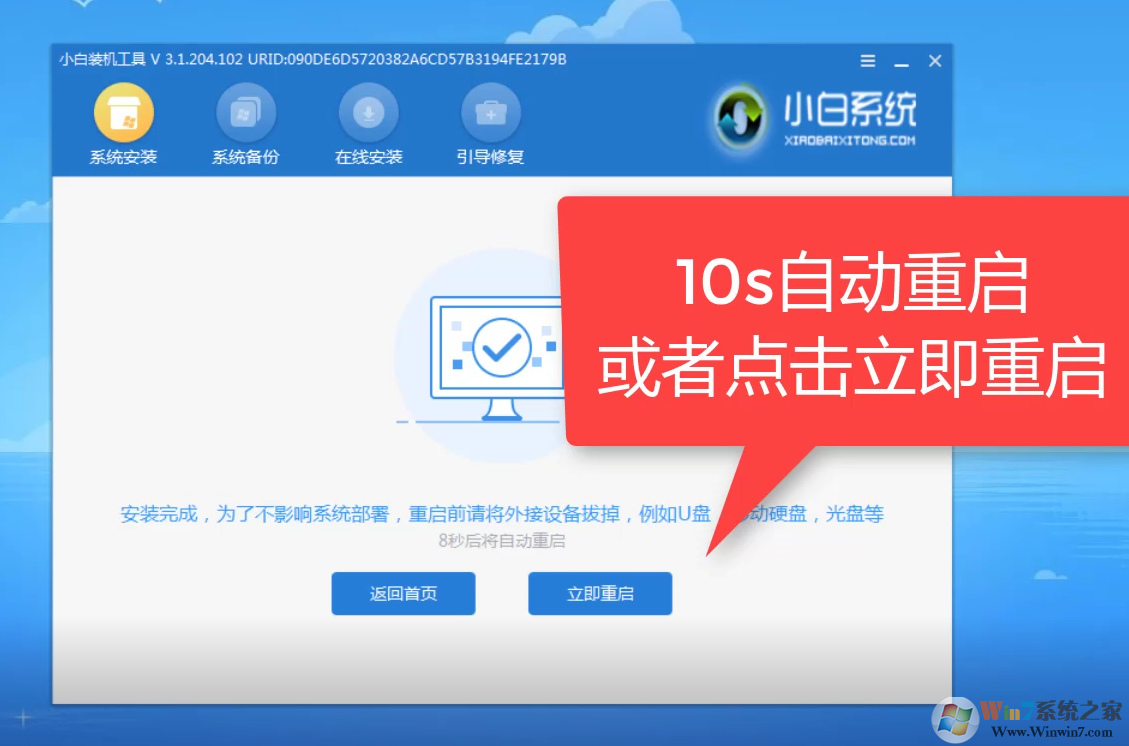
10、电脑重启后开始最后的系统设置,期间会多次自动重启电脑,请不要担心
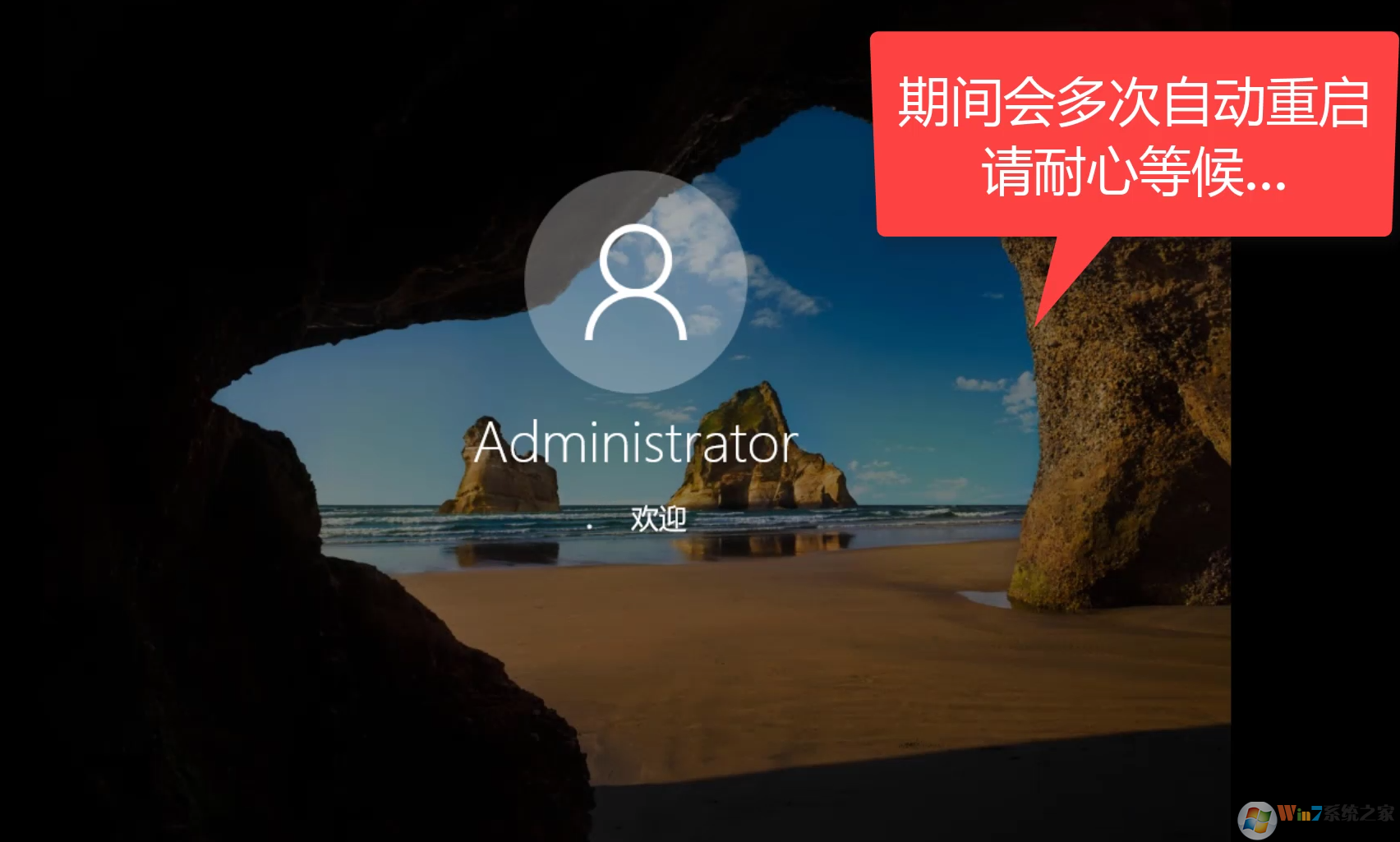
11、最后安装完成后会自动进入系统,全新的win10系统可以放心使用了
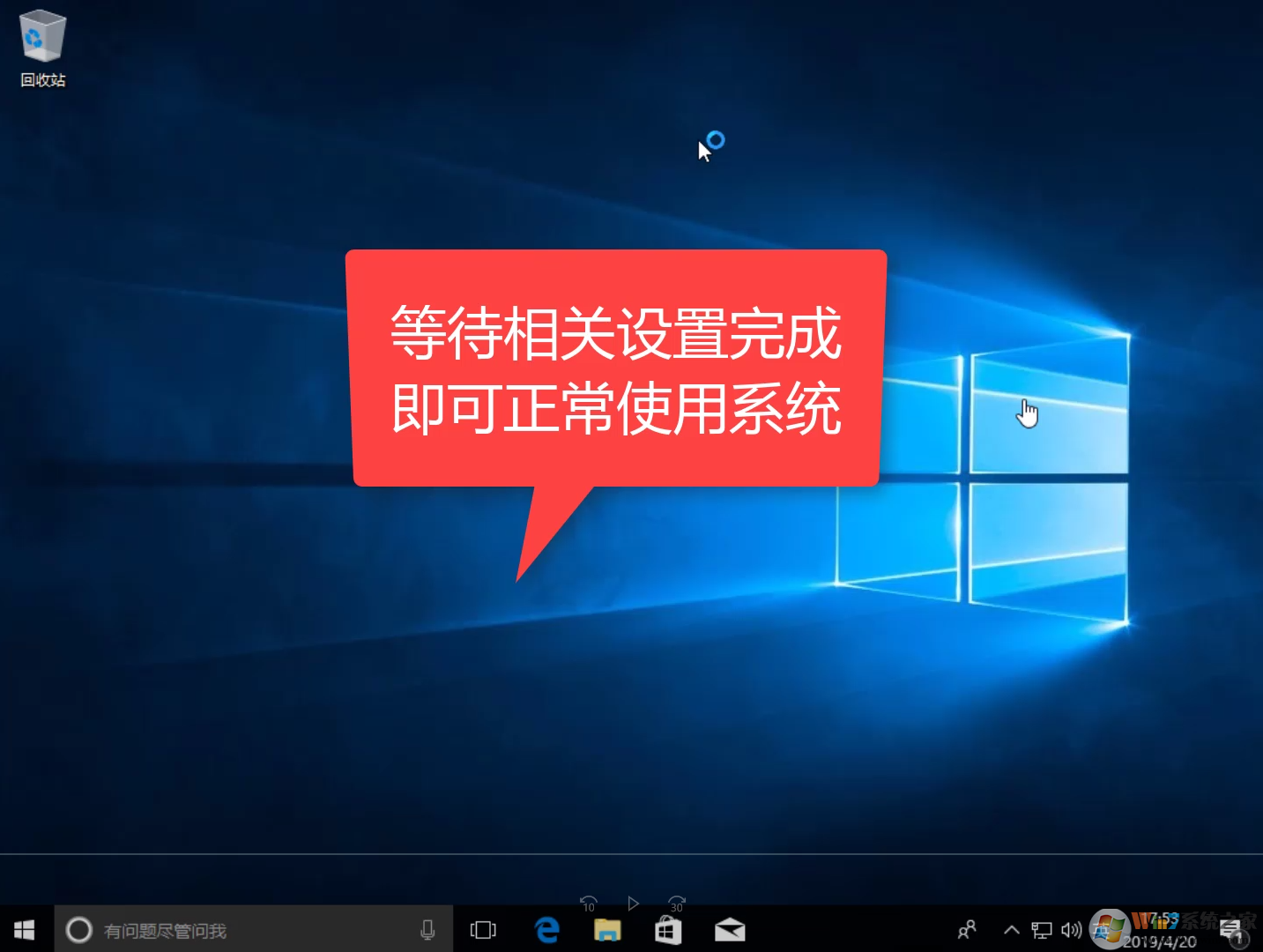
更新日志
全新的UI设计,功能更加简洁明了。
新版软件提供微软官方原版系统安装。
可正常开机的电脑,请用在线重装方法,可直接重装您的电脑。
无法开机的电脑,请准备好U盘和一台好的电脑,用小白重装您的电脑。
上一篇:gpedit.dll官方版
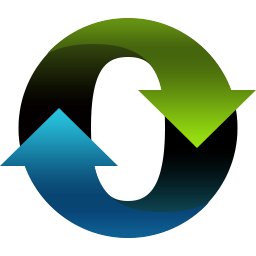



 360解压缩软件2023
360解压缩软件2023 看图王2345下载|2345看图王电脑版 v10.9官方免费版
看图王2345下载|2345看图王电脑版 v10.9官方免费版 WPS Office 2019免费办公软件
WPS Office 2019免费办公软件 QQ浏览器2023 v11.5绿色版精简版(去广告纯净版)
QQ浏览器2023 v11.5绿色版精简版(去广告纯净版) 下载酷我音乐盒2023
下载酷我音乐盒2023 酷狗音乐播放器|酷狗音乐下载安装 V2023官方版
酷狗音乐播放器|酷狗音乐下载安装 V2023官方版 360驱动大师离线版|360驱动大师网卡版官方下载 v2023
360驱动大师离线版|360驱动大师网卡版官方下载 v2023 【360极速浏览器】 360浏览器极速版(360急速浏览器) V2023正式版
【360极速浏览器】 360浏览器极速版(360急速浏览器) V2023正式版 【360浏览器】360安全浏览器下载 官方免费版2023 v14.1.1012.0
【360浏览器】360安全浏览器下载 官方免费版2023 v14.1.1012.0 【优酷下载】优酷播放器_优酷客户端 2019官方最新版
【优酷下载】优酷播放器_优酷客户端 2019官方最新版 腾讯视频播放器2023官方版
腾讯视频播放器2023官方版 【下载爱奇艺播放器】爱奇艺视频播放器电脑版 2022官方版
【下载爱奇艺播放器】爱奇艺视频播放器电脑版 2022官方版 2345加速浏览器(安全版) V10.27.0官方最新版
2345加速浏览器(安全版) V10.27.0官方最新版 【QQ电脑管家】腾讯电脑管家官方最新版 2024
【QQ电脑管家】腾讯电脑管家官方最新版 2024 360安全卫士下载【360卫士官方最新版】2023_v14.0
360安全卫士下载【360卫士官方最新版】2023_v14.0